윈도우를 맥으로 완벽히 둔갑시켜주는 MyDockFinder 5.11
korean.zip (8.8K), Down : 119, 2022-01
Big_Sur_dock_Icons.zip (2.0M), Down : 101, 2022-01
Big_Sur_dock_Icons.z01 (10.0M), Down : 96, 2022-01
Bir_Sur_Wallpaper.zip (2.1M), Down : 73, 2022-01
https://github.com/mydockfinder/mydockfinder-for-Win10-Win11/releases… (1290)
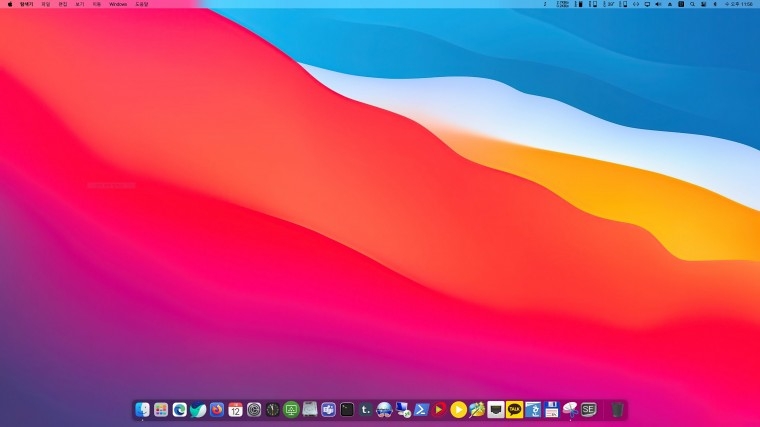
설치 방법은 간단합니다.
아래 링크는 최신 릴리즈인 5.11버전의 소개 링크구요.
https://github.com/mydockfinder/mydockfinder-for-Win10-Win11/releases
위 5번째 링크에서 MyDockFinder.zip 파일을 다운 받으신후
반드시 C:\MyDockFinder\MyDock\ 폴더로 생성하신후 그 안에 MyDock.exe 를 실행해 주십시요.
그후 하단 마이독 우클릭 버튼으로 아래 "환경 설정"에 들어가셔서
"부팅시 자동 시작" 에 반드시 체크해 주십시요.
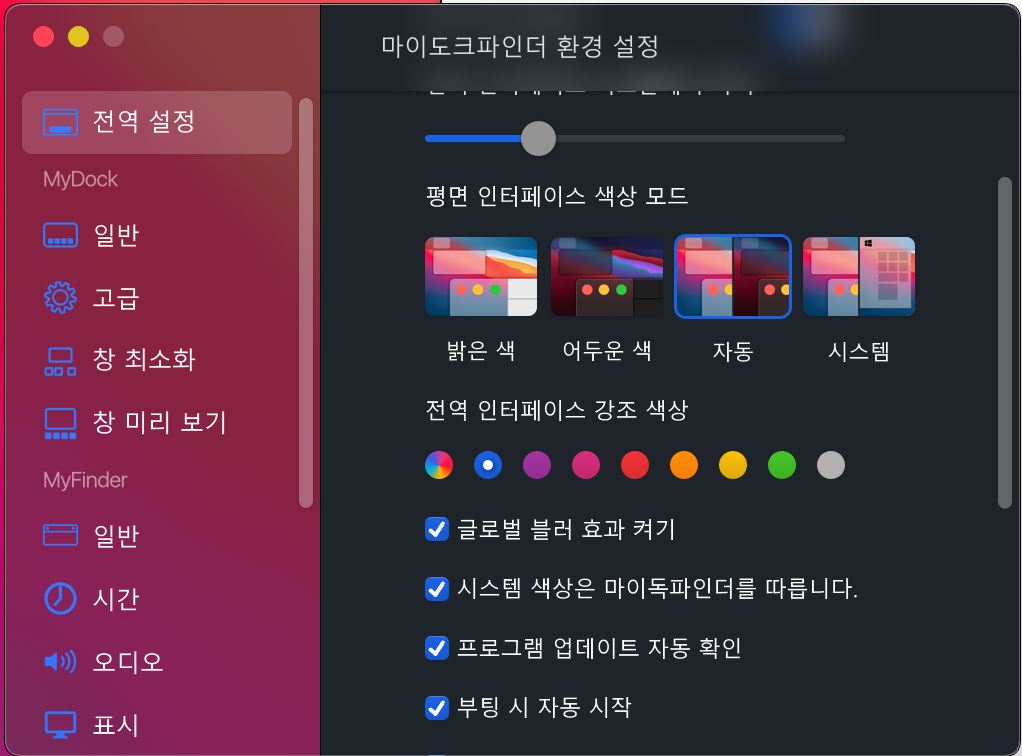
기본 설정은 이정도 만으로도 제일 위에 캡쳐드린 상태가 보이실겁니다.
환경설정에서 상단 작업바 크기도 조정하시고, 하단의 마이독 아이콘 크기와 간격 등등과 아이콘 넣기 등등 설정을 진행하시면 됩니다.
맥 처럼 한번 실행한 앱을 독에서 고정하는 방식은 동일합니다.
링크 최상단의 korean.zip 은 한글화 파일로
이 앱의 원작자가 중국인인 관계로 모든 셋팅이 중국어가 기본으로 되어 있습니다.
압축해제 하시면 나오는 korean.ini 는 lang 폴더에 복사해 주시고
나머지 3개의 ini 파일은 Mydock 폴더안에 기존 중국어 ini 파일을 덮어 써주시면 한글화가 완성됩니다.
하단 독의 아이콘을 좀더 맥 스타일로 변경하시고 싶으시면 추가 첨부드리는 Big Sur dock icons.zip 을 활용 하셔도 좋을것 같습니다.





해킨토시의 좋은 대체품이 되겠군요
생각보다 퀼리티가 좋아서 놀랐습니다ㄷㄷ
맥북쓰기에는 너무 비싸고 이렇게라도 간접체험해서 좋네요..
포맷 작업하고 한 번 써 봐야겠네요.
마이독과 자꾸 겹쳐서 말이죠.
저 위에 캡쳐드린 전역설정 창에서 조금더 내려보시면 작업표시줄 자동숨기기란 옵션이 있습니다.
이 옵션 체크하시고 한번 부팅해 주시면 작업표시줄이 자동으로 올라오진 않습니다.
강제로 필요할때 다시 올리는 기능이 마이독에 따로 포함되어 있습니다.
아무튼 잘 쓰겠습니다.
내 컴퓨터 윈도우 시스템 아이콘등은 탐색기와 동일류라 치고 맨 첫번째 아이콘 FINDER로 커버하려는것 같구요.
그 외 몇가지 시스템 아이콘을 지원하는것이 있습니다. 마이독에 마우스 우클릭 해보시면 확인하실수 있는데요.
작업관리자, 작업표시줄 등등이 지원됩니다.
마이독이 기본 지원하는 시스템 아이콘 외에는 설치가 가능한지는 좀 더 알아 보겠습니다.
아이콘도 적용시켜봐야겐네요